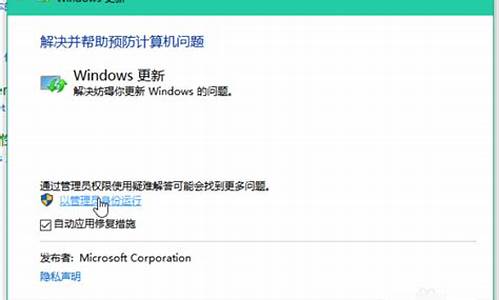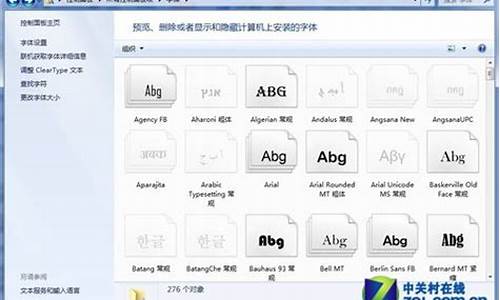联想win8装win7_联想win8装win7哪些要改的
我很荣幸能够为大家解答关于联想win8装win7的问题。这个问题集合囊括了联想win8装win7的各个方面,我将从多个角度给出答案,以期能够满足您的需求。
1.联想电脑h5055预装win8改装win7系统?
2.联想win8可以装win7系统吗
3.联想笔记本怎么换系统|联想手提电脑换系统教程

联想电脑h5055预装win8改装win7系统?
目前联想出厂预装Windows 8的台式和一体机使用都是UEFI+GPT硬盘的组合,并且开启了安全启动,但是目前除Window 8以外的其他Windows系统均不支持这种模式,因此如果需要改装其他系统,如Windows 7,必须工作在传统的BIOS+MBR模式下。\x0d\如果不修改任何设置,则无法正常从光盘引导安装其他操作系统。\x0d\如下内容为出厂预装Windows 8改装Windows 7的具体操作步骤。\x0d\目前联想出厂预装Windows 8的台式和一体机使用都是UEFI+GPT硬盘的组合,并且开启了安全启动,但是目前除Window 8以外的其他Windows系统均不支持这种模式,因此如果需要改装其他系统,如Windows 7,必须工作在传统的BIOS+MBR模式下。\x0d\如果不修改任何设置,则无法正常从光盘引导安装其他操作系统。\x0d\操作步骤:\x0d\一、BIOS设置(不同机型BIOS界面可能有细微区别,请以实际机型为准)\x0d\1. 启动时不断点击键盘上的F1键,进入BIOS 界面,\x0d\按键盘上的右方向键(→)选择到“Exit”\x0d\按键盘上的下方向键(↓)选择到 “OS Optimized Default”,\x0d\按键盘上的上方向键(↑) 选择到“Disabled”。\x0d\按键盘上的回车键(Enter),更改设置。\x0d\(OS Optimized Default 选项可以理解为UEFI和传统BIOS的切换);\x0d\联想预装机win8换win7系统,比如H3000\x0d\2. 提示警告,选择“Yes”,按回车键(Enter)确认;\x0d\联想预装机win8换win7系统,比如H3000\x0d\3. 按键盘上的F9键,出现恢复BIOS默认值对话框,选择“Yes”,按回车键(Enter)确认;\x0d\(OS Optimized Default 选项为Enabled时,按F9键恢复的UEFI的默认值,OS Optimized Default 选项为Disabled时,按F9键恢复的传统BIOS的默认值)\x0d\联想预装机win8换win7系统,比如H3000\x0d\4.按键盘上的左方向键(←)进入Startup界面\x0d\选择CSM选项,按键盘上的回车键(Enter),设置“CSM”为”Enabled”,按回车键(Enter)确认;(CSM:兼容支持模块 Compatibility Support Module)\x0d\联想预装机win8换win7系统,比如H3000\x0d\5. 按键盘上的下方向键(↓)选择到Boo tmode选项,按键盘上的回车键(Enter)出现设置,按键盘上的下方向键(↓)选择到“Legacy Only,按回车键(Enter)确认;\x0d\联想预装机win8换win7系统,比如H3000\x0d\6. 修改后的情况,如下图:\x0d\联想预装机win8换win7系统,比如H3000\x0d\7. 最后,按键盘上的F10,出现保存对话框,选择“Yes”,按回车键(Enter)确认,保存退出,电脑将重新启动。\x0d\联想预装机win8换win7系统,比如H3000\x0d\二、安装系统\x0d\开机按F12键,在启动选择菜单上选择光驱或U盘正常安装系统即可。\x0d\特别注意:\x0d\和常规系统安装不同的地方\x0d\进入Windows 7系统分区画面后,您需要分别点击每一个分区,然后点击删除;\x0d\联想预装机win8换win7系统,比如H3000\x0d\将全部分区都删除后,单击“新建”,重新创建新的分区;(受MBR硬盘的限制,您在系统安装界面对多只能分出4个主分区,如果您需要更多的分区,请系统安装完成后在系统中划分分区)\x0d\联想预装机win8换win7系统,比如H3000\x0d\分区创建完成后,先将分区全部格式化,格式化完成后,选择好您要安装系统的分区,点击“下一步“进行系统安装即可。\x0d\Windows 7详细安装步骤请参考:\x0d\视频指导:如何安装或重新安装 Windows 7\x0d\再次提醒:不要使用ghost或第三方分区软件分区安装系统,否则会导致不能正常启动或其他异常问题!\x0d\三、特殊问题处理\x0d\您可能遇见的问题:\x0d\1. 安装程序无法分区或分区后不能点击下一步安装;\x0d\2. 可以正常分区安装,但是在Windows启动时,在Windows logo 处死机;\x0d\3. 提示磁盘函数错误。\x0d\4、其他未知问题\x0d\解决方法:\x0d\1)在进入Windows 7系统安装的首画面,按下键盘上“Shift”键+“F10”键启动CMD命令行模式窗口;\x0d\联想预装机win8换win7系统,比如H3000\x0d\联想预装机win8换win7系统,比如H3000\x0d\2)在CMD命令行窗口中直接输入“diskpart”命令,之后按下“回车”键,就会自动进入Diskpart模式;\x0d\联想预装机win8换win7系统,比如H3000\x0d\3)进入Diskpart模式后,再输入“list disk”命令并按下“回车”键来确认您硬盘的数量及位置,如下图中的电脑只有一块硬盘;\x0d\联想预装机win8换win7系统,比如H3000\x0d\4)输入“select disk 0”命令并按下“回车”键来选择您的硬盘;\x0d\联想预装机win8换win7系统,比如H3000\x0d\5)输入“clean”命令并按下“回车”键来请除您硬盘中的所有分区及数据;\x0d\联想预装机win8换win7系统,比如H3000\x0d\6)输入“convert mbr”命令并按下“回车”键来将硬盘的分模式从GPT模式转换为MBR模式;\x0d\联想预装机win8换win7系统,比如H3000\x0d\7)输入“exit”命令并按下“回车”键退出Diskpart模式,之后,再次“exit”命令并按下“回车”键退出,退出CMD命令行模式;\x0d\联想预装机win8换win7系统,比如H3000\x0d\8)操作完成后,请点击Windows 7系统安装的首画面窗口右上角的“红叉”,之后在弹出的窗口中选择“是”,即可重新启动您的电脑,在在计算机重新启动至“Lenovo“LOGO画面时,并按下计算机键盘上“F12”键进入计算机的引导设置界面。在此时将您计算机的光驱托盘弹出,放入正版的Windows 7操作系统光盘之后将光驱托盘推回,同时选择该界面中的“CD/DVD“项目并按下”回车“键,以实现光驱启动。之后再按照之前步骤操作分区安装系统即可。
联想win8可以装win7系统吗
不少用户发现新买的联想电脑大多预装了win8系统,win8虽然支持快速启动,但是全新的操作方式令人不适应,用户纷纷都将win8换成win7系统,那么联想预装win8怎么换win7系统呢?本文小编跟大家介绍联想win8装win7的详细过程。
相关阅读:
pe安装win7原版镜像教程
硬盘GPT和MBR分区表转换方法
联想ThinkpadE531win8改win7教程
一、准备工作
1、4G及以上容量U盘,制作成U盘PE启动盘
2、操作系统:联想笔记本专用ghostwin764位官方专业版
3、BIOS设置:联想预装win8换成win7怎么改BIOS
二、联想自带win8换win7步骤如下
1、开机不停按F2(或Fn+F2)进入BIOS界面,按→方向键切换到Security,如果有SecureBoot,回车设置成Disabled;
2、转到Exit,选择OSOptimizedDefaults回车,设置为Disabled或OtherOS;
3、接着选择LoadDefaultSettings回车,加载设置;
4、切换到Boot,把BootMode从UEFI改成LegacySupport,再把BootPriority设置成LegacyFirst,按F10弹出窗口选择yes回车重启;
5、插入U盘启动盘,重启按F12(或Fn+F12)调出启动菜单,选择USBHDD回车;
6、启动进入U盘界面,选择02运行PE精简版;
7、在PE系统桌面打开DiskGenius分区工具,点击硬盘,先删除所有分区,保存更改,再转换分区表为MBR格式,最后进行快速分区;
8、设置分区数目以及分区大小,点击确定;
9、完成分区之后,运行PE一键装机工具,选择映像路径win7.gho,选择安装位置,比如C盘,确定;
10、转到这个界面,执行win7系统解压过程;
11、完成解压后,电脑自动重启,此时拔出U盘,执行win7系统安装过程;
12、最后启动进入win7系统桌面,操作完成。
完成上述步骤之后,联想win8就换成win7系统了,如果你也要将win8换成win7系统,就可以根据上述方法来安装。
联想笔记本怎么换系统|联想手提电脑换系统教程
联想win8可以装win7系统,安装步骤如下:准备工具:
1、win7系统镜像文件
2、u启动U盘启动盘
具体步骤:
1、根据联想电脑开机画面提示,按bios setup快捷键进入bios界面,如图:
2、进入bios界面后,移动选项到boot,然后将boot mode对应的设置uefi改成legacy support,将boot priority改为legacy first,如图:
3、接着更改bios默认系统,在exit选项下,自带出厂时机器默认的是win8 64bit,要将其改成Other OS,最后按f10保存设置即可。如图:
4、重启电脑过程中按开机启动快捷键设置u盘启动,进入u启动主菜单界面,选择运行win8pe选项,如图:
5、此时需要将guid分区表格式转换成mbr格式,可以用diskgenius分区工具进行转换。如图:
6、然后在u启动pe装机工具中选择好win7系统镜像,以c盘做为系统盘,点击确定,如图:
7、在程序将执行还原操作提醒框中勾选完成后重启复选框,点击确定,如图:
8、系统还原成功之后自动重启并开始执行win7程序安装过程,等待安装结束。在安装完成后会提示相应的常规设置,自行设置即可。如图:
联想笔记本电脑怎么换系统?我们知道操作系统种类非常多,单单windows系统就有超过5种,联想笔记本电脑一般会有自带系统,比如win7纯净版系统、win10系统等,部分用户不喜欢当前的系统,想换成其他系统,但是又不知道联想笔记本怎么换系统,其实换系统就是重装系统,使用U盘装就行了。下面小编跟大家介绍联想手提电脑换系统教程。
相关事项:
1、如果联想电脑系统已经损坏,需借助另一台电脑制作启动U盘
2、一般内存4G以下装32位系统,内存4G及以上装64位系统
3、换系统前要备份C盘和桌面文件,如果系统崩溃需进入PE备份文件
4、如果是预装win8/win10机型要换win7,需要先改BIOS再改硬盘分区表才能装win7
相关教程:
efigpt安装win8步骤
联想win8装win7详细步骤
onekeyghost安装系统步骤
系统崩溃进pe备份C盘桌面数据方法
一、准备工作
1、换系统之前必须备份C盘和桌面文件
2、lenovo系统下载:联想笔记本系统下载
3、4G或更大U盘:大白菜u盘制作教程
4、U盘启动设置:联想电脑装系统按键是什么
二、联想笔记本换系统步骤如下
1、制作好U盘启动盘,然后把下载的联想笔记本系统iso文件直接复制到U盘的GHO目录下;
2、在联想笔记本电脑上插入U盘,重启后不停按F12或Fn+F12快捷键打开启动菜单,选择U盘项回车,如果是预装win8/win10机型,需要改bios,参考上面相关教程的win8装win7教程;
3、从U盘启动进入到这个主菜单,按数字2或按上下方向键选择02回车,启动pe系统;
4、进入pe之后,不用分区的直接看第6步,如果要全盘重新分区,需要备份所有文件,然后在PE桌面中双击打开DG分区工具,右键点击硬盘,选择快速分区;
5、设置分区数目和分区的大小,主分区建议50G以上,如果是固态硬盘,勾选“对齐分区”扇区2048就是4k对齐,点击确定执行硬盘分区过程;
6、分区之后,打开大白菜一键装机,选择联想笔记本系统iso镜像,此时会提取gho文件,点击下拉框,选择gho文件;
7、然后点击“还原分区”,选择系统盘所在位置,一般是C盘,pe下盘符显示可能错乱,可以根据“卷标”、磁盘大小选择,点击确定;
8、弹出提示框,勾选“完成后重启”和“引导修复”,点击是开始执行换系统安装过程;
9、转到这个界面,执行联想系统安装部署到C盘的操作,耐心等待这个进度条执行完毕;
10、操作完成后,联想电脑会自动重启,此时拔出U盘,启动进入这个界面,进行装系统驱动和系统配置过程;
11、最后启动进入全新系统桌面,联想笔记本电脑就换好系统了。
联想手提电脑换系统教程就是这样了,通过U盘重装就可以换成你所需的操作系统,有需要的用户可以学习下这个教程。
今天关于“联想win8装win7”的探讨就到这里了。希望大家能够更深入地了解“联想win8装win7”,并从我的答案中找到一些灵感。
声明:本站所有文章资源内容,如无特殊说明或标注,均为采集网络资源。如若本站内容侵犯了原著者的合法权益,可联系本站删除。